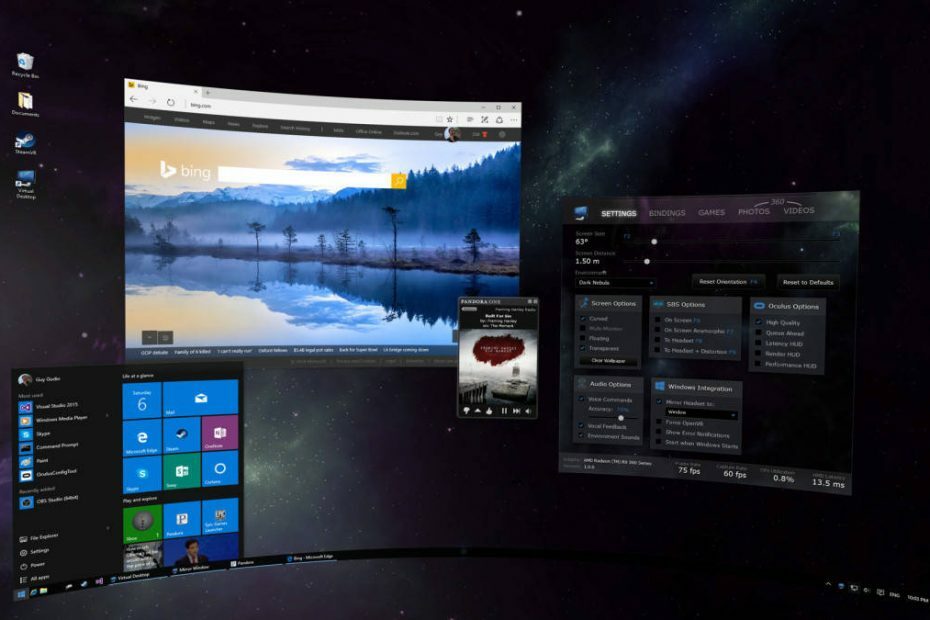Sebbene le connessioni WiFi siano visibili e tu abbia scelto di connetterle automaticamente o connetterle dopo aver fatto clic sull'icona nel tuo PC Windows. Ma cosa succede se non riesci a vedere il nome WiFi nell'elenco. Ciò può accadere a causa di diversi motivi, ad esempio hai scelto di dimenticare la rete in passato o la trasmissione SSID è disattivata per la rete specificata.
Qualunque sia la ragione, ma in questo caso se vuoi connetterti alla rete desiderata, il l'opzione migliore è connettersi alla rete aggiungendo manualmente la rete inserendo il suo nome in impostazioni. Ecco come farlo.
Come aggiungere manualmente una rete WiFi inserendo il nome in Windows 10
Passaggio 1 – Apri impostazionifacendo clic sul pulsante di avvio di Windows nel barra delle applicazionie poi cliccando su Icona dell'ingranaggio.

Passaggio 2: ora, fai clic su Rete e Internet.
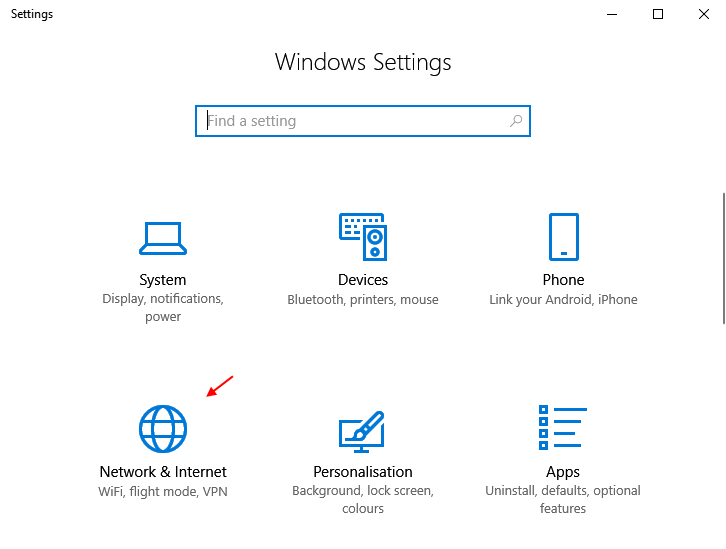
Passaggio 3: ora, fai clic su Wifi dal menu di sinistra.
Passaggio 4 – Ora, fai clic su Gestisci reti conosciute dal lato destro.
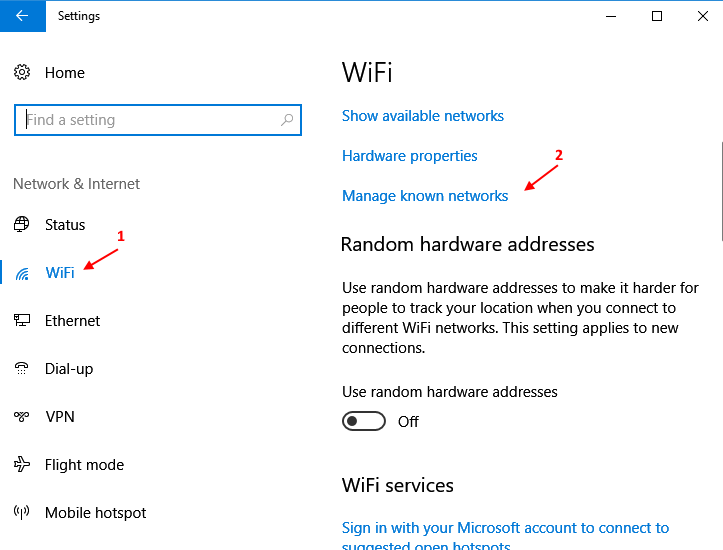
Passaggio 5 – Ora, fai clic su Aggiungi una nuova rete.
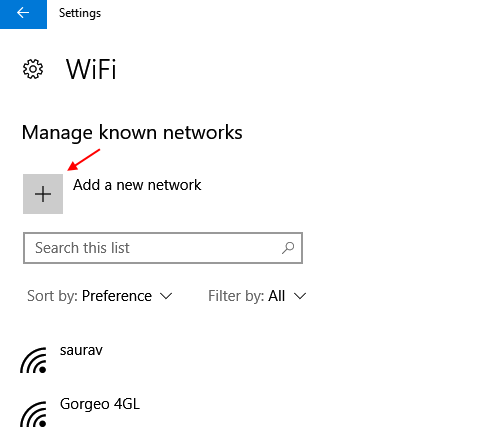
Passaggio 6 – Ora, Inserisci il nome del WiFi vuoi connetterti nel campo Nome rete.
Passaggio 7 – Ora, fai clic su Salva.
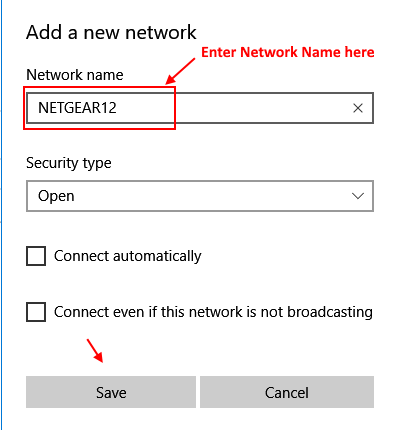
Questo è tutto. Hai aggiunto la rete WiFi nell'elenco. Ora, fai clic sull'icona WiFi nella barra delle applicazioni per aprire l'elenco di tutte le reti WiFi disponibili.
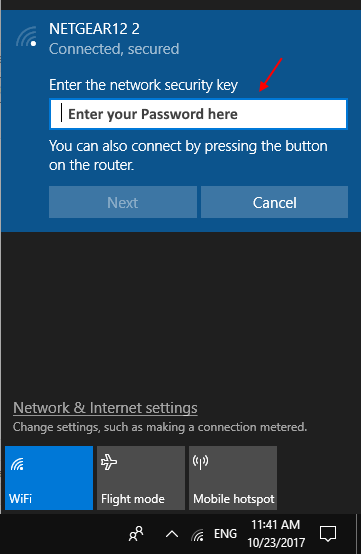
Passaggio 8 – Inserisci la tua Password Wi-Fi e sei a posto.